- Głównie w celach edukacyjnych lub testowych niektórzy użytkownicy muszą uruchamiać system Windows XP bez kłopotów z podwójnym rozruchem lub dodatkowym komputerem.
- W tym artykule jest kilka sposobów, aby to osiągnąć, ale ostatecznie zależy to od Twoich potrzeb. Wybierz ten, który jest dla Ciebie odpowiedni.
- Uważamy, że maszyny wirtualne przynoszą wiele korzyści. Dowiedz się więcej od naszego Strona wirtualizacji.
- Prawie wszystko, co musisz zrobić w systemie Windows, mamy pełny przewodnik w in Sekcja z instrukcjami.

To oprogramowanie sprawi, że sterowniki będą działały, dzięki czemu będziesz chroniony przed typowymi błędami komputera i awariami sprzętu. Sprawdź teraz wszystkie sterowniki w 3 prostych krokach:
- Pobierz poprawkę sterownika (zweryfikowany plik do pobrania).
- Kliknij Rozpocznij skanowanie znaleźć wszystkie problematyczne sterowniki.
- Kliknij Zaktualizuj sterowniki aby uzyskać nowe wersje i uniknąć wadliwego działania systemu.
- DriverFix został pobrany przez 0 czytelników w tym miesiącu.
Dużo ludzi nadal używa systemu Windows XP, choć ma już prawie szesnaście lat. Z drugiej strony wiele osób korzysta z systemu Windows 10.
Na całym świecie są też miliony użytkowników komputerów, którzy polegają na stabilnych wersjach systemu Windows 10.
Jeśli więc potrzebujesz uruchomić kopię systemu Windows XP, możesz spróbować uruchomić ją w systemie Windows 10 za pomocą małego programu o nazwie VirtualXP.
Wiem, że wielu z was tak by powiedziało maszyna wirtualna to jedyny właściwy wybór do uruchamiania jednego systemu operacyjnego Windows w innym.
I prawdopodobnie masz rację, ale instalujesz drugi system na on maszyna wirtualna oznacza, że musisz zainstaluj nową, czystą kopię systemu Windows, a następnie zainstaluj wszystkie programy innych firm.
Jak uruchomić tryb Windows XP w systemie Windows 10??
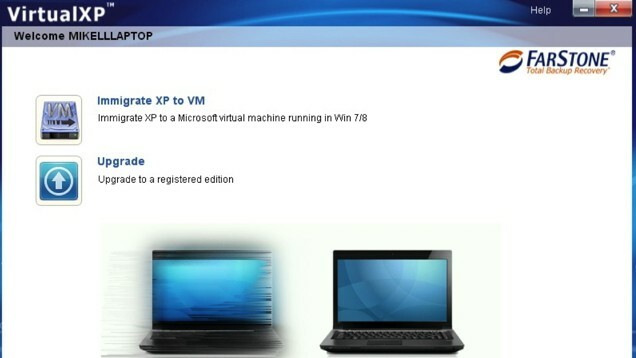
Dzięki VirtualXP możesz zachować wszystkie programy zainstalowane na starym XP i przenieść je do nowszej wersji systemu Windows.
VirtualXP po prostu zamienia Twój prąd Windows XP system i wszystkie zainstalowane na nim programy do wirtualnego obrazu Microsoft.
Po zakończeniu konwersji możesz otworzyć go w systemie Windows 10 i uzyskać dostęp do systemu XP, plików i programów, tak jak w przypadku maszyny wirtualnej.
Jednym z głównych powodów, dla których ludzie nie chcą instalować systemu Windows 10 Technical Preview na swoich komputerach, jest program problemy ze zgodnością.
Wielu starszych programów nie można nawet zainstalować w systemie Windows 10, a osoby, które ich używają, po prostu decydują się pozostać przy swoim obecnym systemie operacyjnym.
Z VirtualXP będziesz mógł spróbować wszystkie ekscytujące funkcje systemu Windows 10 i uruchamiaj jednocześnie wszystkie programy używane w systemie Windows XP.
Mamy nadzieję, że Microsoft naprawi problemy ze zgodnością ze starszymi programami w przyszłości, ale dopóki to się nie stanie (jeśli tak kiedykolwiek się zdarza), możesz użyć VirtualXP jako alternatywnego rozwiązania do uruchamiania programów zgodnych z Windows XP w systemie Windows 10.
Pobierz VirtualXP dla Windows 10
Możesz pobrać VirtualXP ze strony Farstone za darmo.
AKTUALIZACJA: Ponieważ ten post został pierwotnie opublikowany, VirtualXP nie jest już dostępny do pobrania z FarStone. Znaleźliśmy jednak kilka alternatyw, których możesz użyć zamiast tego.
Użyj oprogramowania do wirtualizacji

Najłatwiejszym i najbardziej elastycznym sposobem jest znalezienie Wemulator systemu Windows XP dla systemu Windows 10. Nasza rekomendacja pochodzi z VMware.
Dzięki ponad 12-letniemu doświadczeniu w prowadzeniu emulacji maszyn wirtualnych, VMWare jest jednym z największych hitów w branży, oferującym mnóstwo opcji.
Dzisiaj skoncentrujemy się na ich kategorii Personal Desktop. Tutaj znajdziemy narzędzia, których potrzebujemy do wykonania zadania.
Scenariusz jest następujący: masz uruchomione urządzenie z systemem Windows 10. Instalujesz VMware Workstation. Ładujesz dysk fizyczny z systemem Windows XP lub jego obraz dysku.
Tworzysz nową maszynę wirtualną na stacji roboczej. Tam instalujesz i ładujesz system Windows XP.
Uruchom nową maszynę wirtualną i gotowe. Windows XP działa razem z Windows 10.
Stamtąd możesz:
- łatwo przesyłać pliki od gościa do gospodarza i odwrotnievice
- zainstaluj narzędzia VMware w systemie Windows XP
- bezpiecznie wykonywać wszelkie czynności, ponieważ komputer jest całkowicie odizolowany od systemu Windows 10
VMware Workstation zapewnia obsługę DirectX i OpenGL. Oznacza to, że nawet Windows XP będzie mógł korzystać z Twojej karty graficznej. Ważne jest również to, że VMware obsługuje USB3.0
Należy pamiętać, że tylko VMware Workstation Player w wersji 15 lub nowszej jest zgodny z najnowszą wersją systemu Windows 10.

VMware Workstation Player
Utwórz maszynę wirtualną z systemem Windows XP, która działa jednocześnie z systemem Windows 10, udostępniając zasoby.
Odwiedź stronę
Tryb Windows XP w systemie Windows 10
Alternatywnie możesz pobrać i zainstalować tryb Windows XP bezpośrednio z Oficjalna strona Microsoftu. Za pomocą tego narzędzia możesz łatwo uruchamiać określone programy systemu Windows XP na komputerze z systemem Windows 10. Oczywiście to narzędzie nie jest tym samym co VirtualXP.
Mówiąc dokładniej, w trybie Windows XP nadal musisz zainstalować system Windows XP na swoim komputerze. Jednak narzędzie VirtualXP firmy Farstone umożliwiło po prostu migrację systemu operacyjnego Windows XP i aplikacji na dysk wirtualny. A teraz wiesz.
Często Zadawane Pytania
Windows 10 nie ma trybu XP. Możesz stworzyć maszynę wirtualną dla tego.
Tak. Każda kopia systemu Windows XP wymaga prawidłowego klucza produktu.
Możesz, ale nie jest to zalecane, ponieważ nie jest bezpieczne. Nie są wydawane żadne aktualizacje zabezpieczeń. Ale wciąż jest trochę świetne oprogramowanie to nadal działa, więc wirtualizacja jest dobrą opcją.


